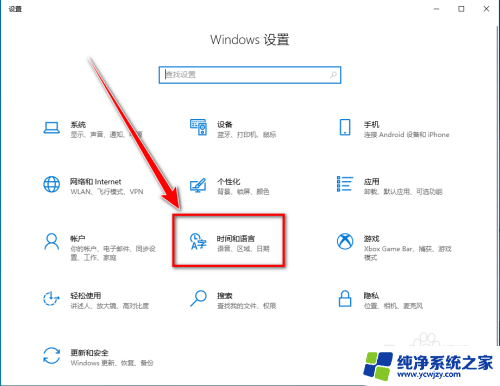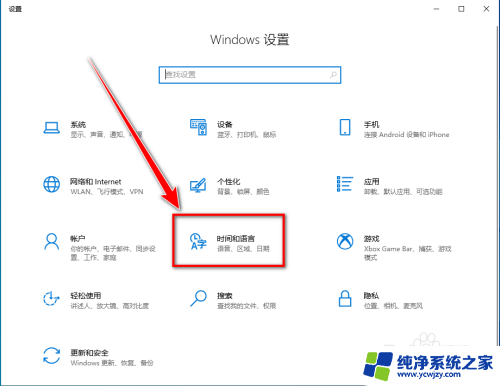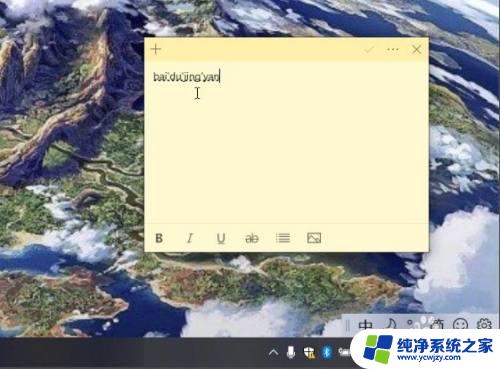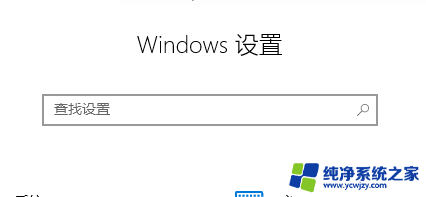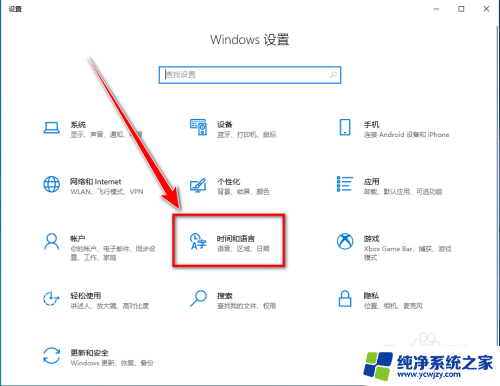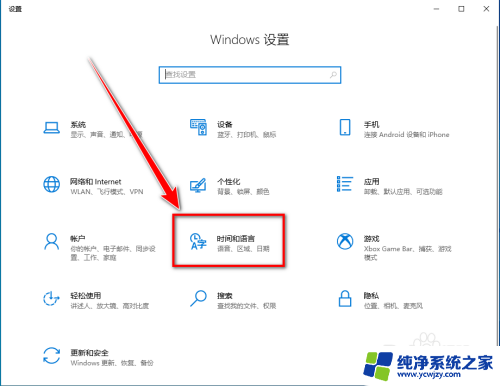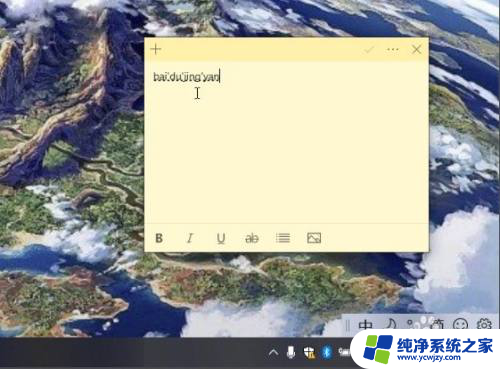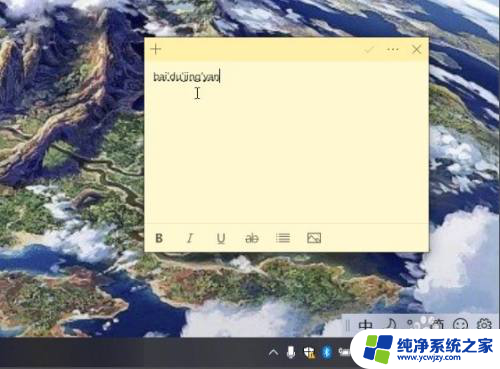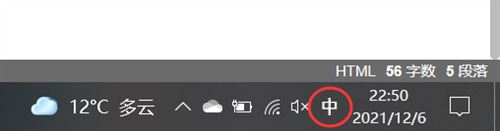win10电脑打字的时候不显示字框 Win10输入法打字没有选字框怎么办
更新时间:2024-03-27 09:50:38作者:xiaoliu
在使用Win10电脑打字时,有时候会遇到输入法打字没有选字框的情况,这给我们的工作和学习带来了一些困扰,当没有选字框时,我们无法准确地看到输入的内容,这不仅影响了我们的输入速度,还可能导致输入错误。所以当遇到这种情况时,我们应该及时采取一些解决措施,以确保我们能够正常地进行打字操作。
方法如下:
1、那么用户如果习惯使用微软自带输入法的话就用这种方法,首先单击“语言栏”。点击“语言首选项”。
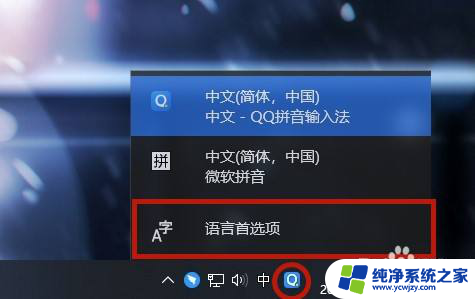
2、打开后在右侧找到“中文(中华人民共和国)”并单击,之后选择“选项”。

3、下拉找到常用的微软自带输入法,小编这里以微软拼音为例。单击“微软拼音”,点击“选项”。
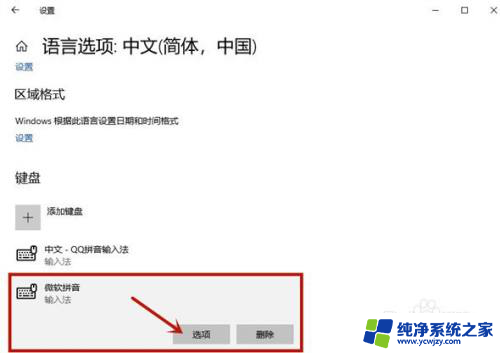
4、之后在其中选择“常规”这个窗口。
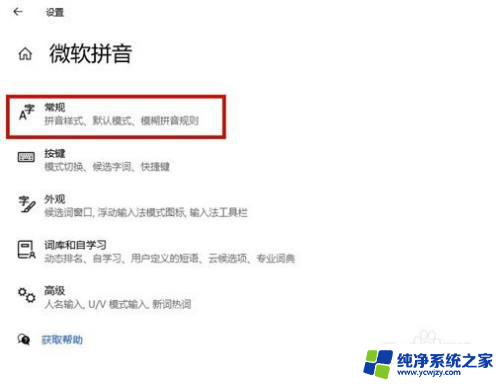
5、下拉到最后将“使用以前版本的Microsoft输入法”选项给打开即可解决win10输入法不显示选字框的问题。
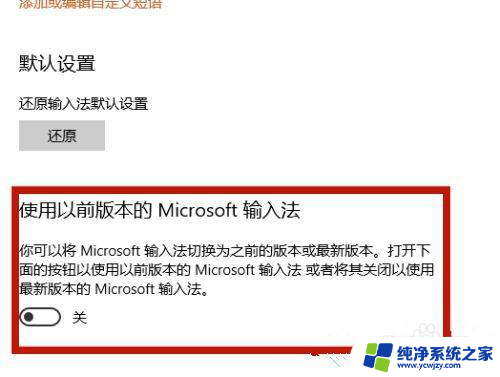
以上是win10电脑打字时不显示字框的全部内容,如果您有需要,可以按照以上步骤进行操作,希望对大家有所帮助。